Vastauksia Vivassa: Kysymyksiin vastaaminen ja merkkien ansaitseminen
Voit saada tunnustusta vastaamalla kysymyksiin koko organisaatiossa tai yhteisöissäsi Vivan Answers-toiminnolla. Kun työtoverisi kannatavat vastaustasi tai merkitsevät sen parhaaksi vastaukseksi, Answers in Viva palkitsee panoksesi infopisteillä.
Huomautus: Jotta voit ansaita merkkejä, sinulle on määritettävä Viva Engage Knowledge Service Plan, joka on yhdistetty Microsoft Viva Suiteen ja Vivan työntekijöiden viestintään ja yhteisöihin. Jos sinulla ei ole palvelupakettia, voit silti vastata kysymyksiin ja vastauksiin reaktioiden ja kannatusten avulla. Lisätietoja käyttöoikeuksista on täällä.
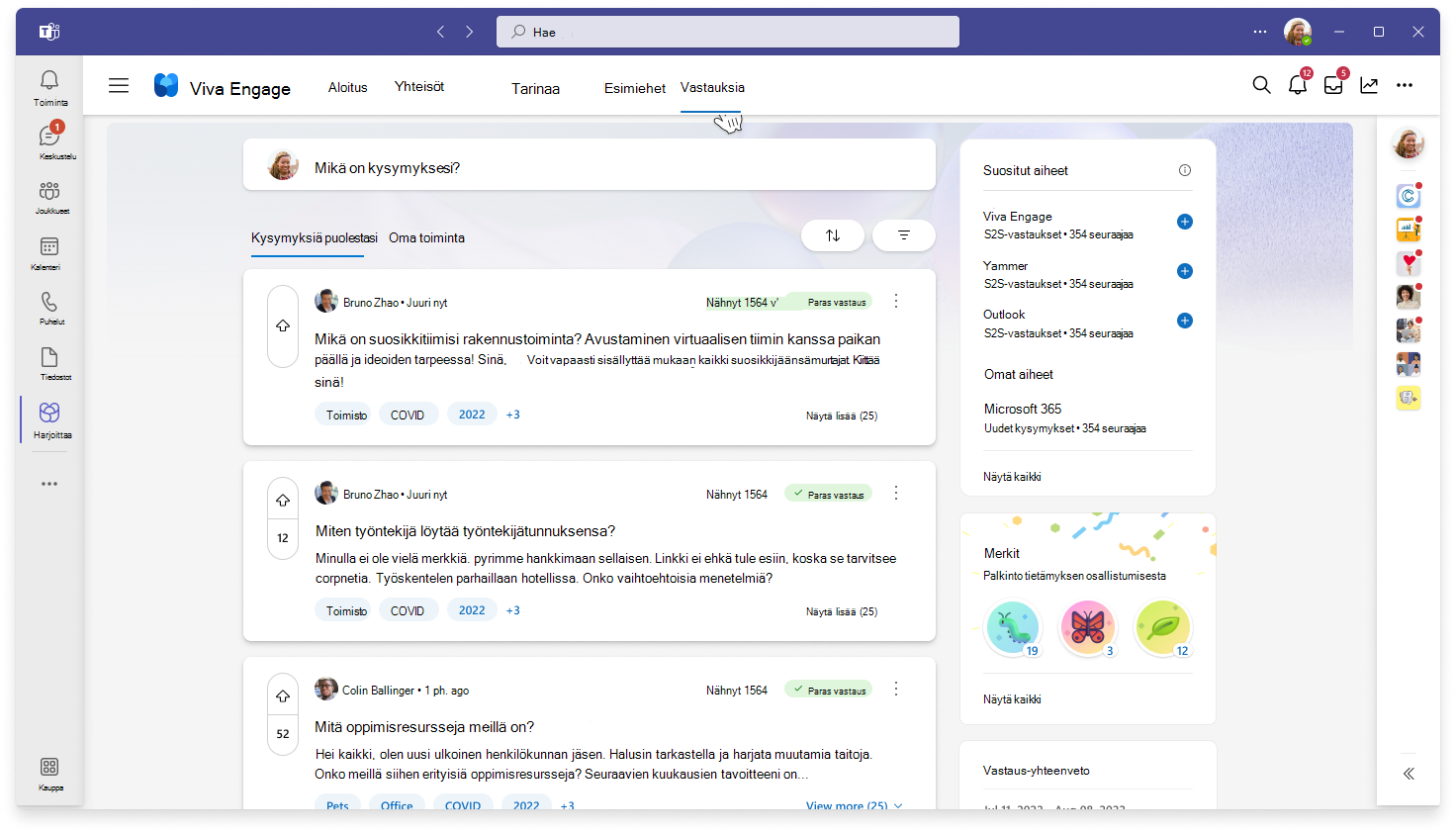
Kysymykseen vastaaminen tai siihen vastaaminen
Vastaukset vastauksiin voivat saada reaktioita, jotka tunnistavat tai tunnustavat muiden panokset.
-
Valitse sen kysymyksen otsikko, johon haluat vastata, tai valitse Näytä lisää nähdäksesi kysymyksen yksityiskohtaisen näkymän.
-
Lisää vastauksesi kysymykseen kirjoittamalla Vastaa tähän kysymykseen - kenttään. Jos olet kysymyksen tekijä, voit tunnistaa parhaan vastauksen valitsemalla Merkitse paras vastaus -vaihtoehdon, jonka näet vastauksen alla.
-
Käytä kannatusta osoittaaksesi tukesi ja kiinnostuksensi olennaisiin kysymyksiin tai vastauksiin
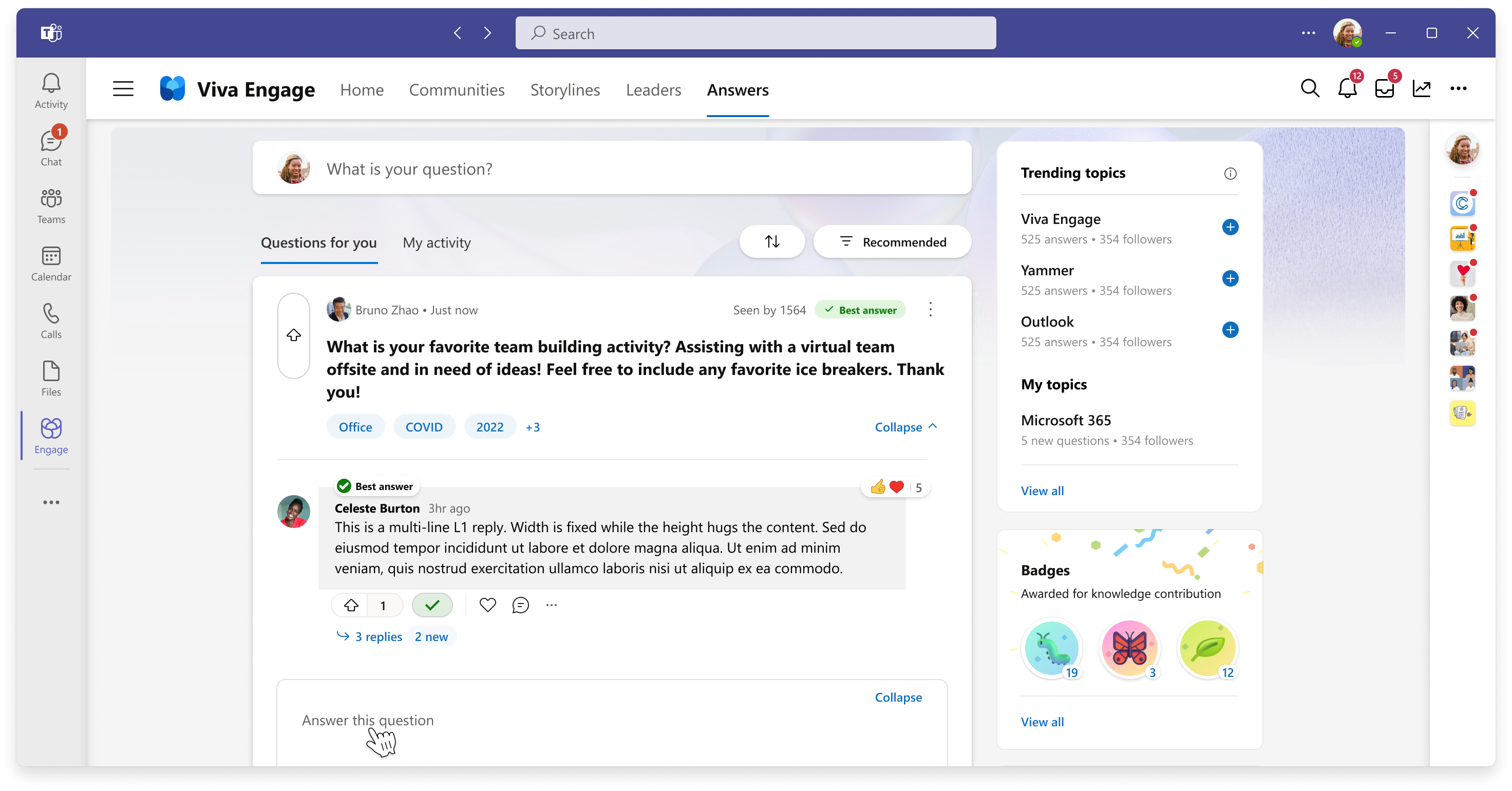
Huomautus: Paras vastaus näkyy korostettuna vastausten yläosassa, ja se näkyy answersin muissa osissa, kuten syötteissä ja hakutuloksissa. Vain yksi paras vastaus voidaan valita jokaista kysymystä kohti.
Merkkien tarkasteleminen
Kun vastauksesi saavat kannatusta tai ne on merkitty parhaaksi vastaukseksi, sinut palkitaan enintään viidellä eri merkillä Saavutukset ja palkinnot - sivulla. Aina kun ansaitset merkin, Teams lähettää juhlallisen ilmoituksen, jossa sinua pyydetään tarkastelemaan palkintoa ansaitsevaa kysymystä tai vastausta.
-
Jos haluat tarkastella merkkejä, valitse Näytä kaikki Answers-aloitussivun Badges right -moduulista.
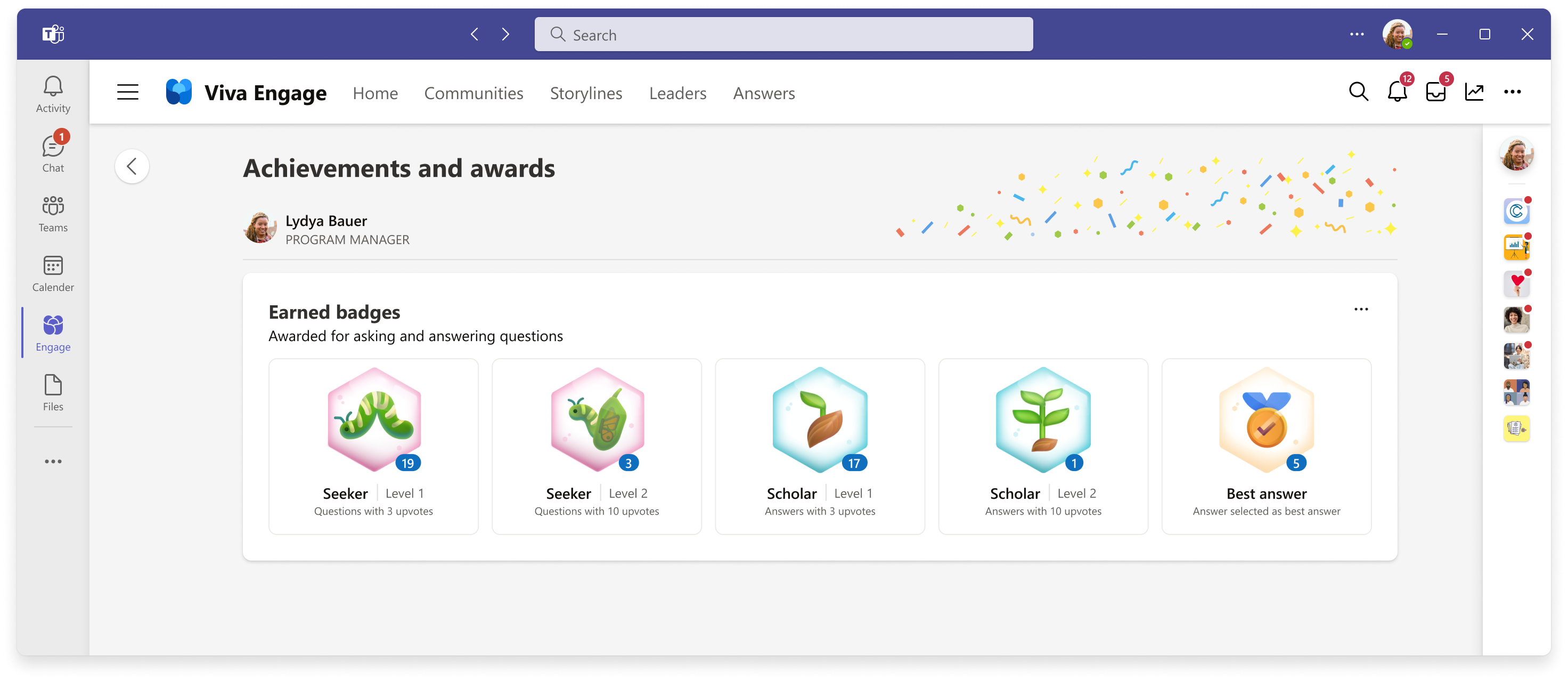
Merkkien poistaminen käytöstä
Jos järjestelmänvalvoja on ottanut käyttöön merkkien käyttäjäasetukset, voit poistaa merkkiominaisuuden käytöstä.
-
Valitse Saavutukset ja palkinnot -sivulta kolme pistettä, jos haluat nähdä avattavan vaihtoehdon Poista vastausmerkit käytöstä.
Huomautus: Jos poistat merkit käytöstä, Answers-merkit poistetaan eikä niitä enää näy Viva Engage. Voit kuitenkin edelleen tarkastella palkintojen ja tunnustusten saavutuksia muille.
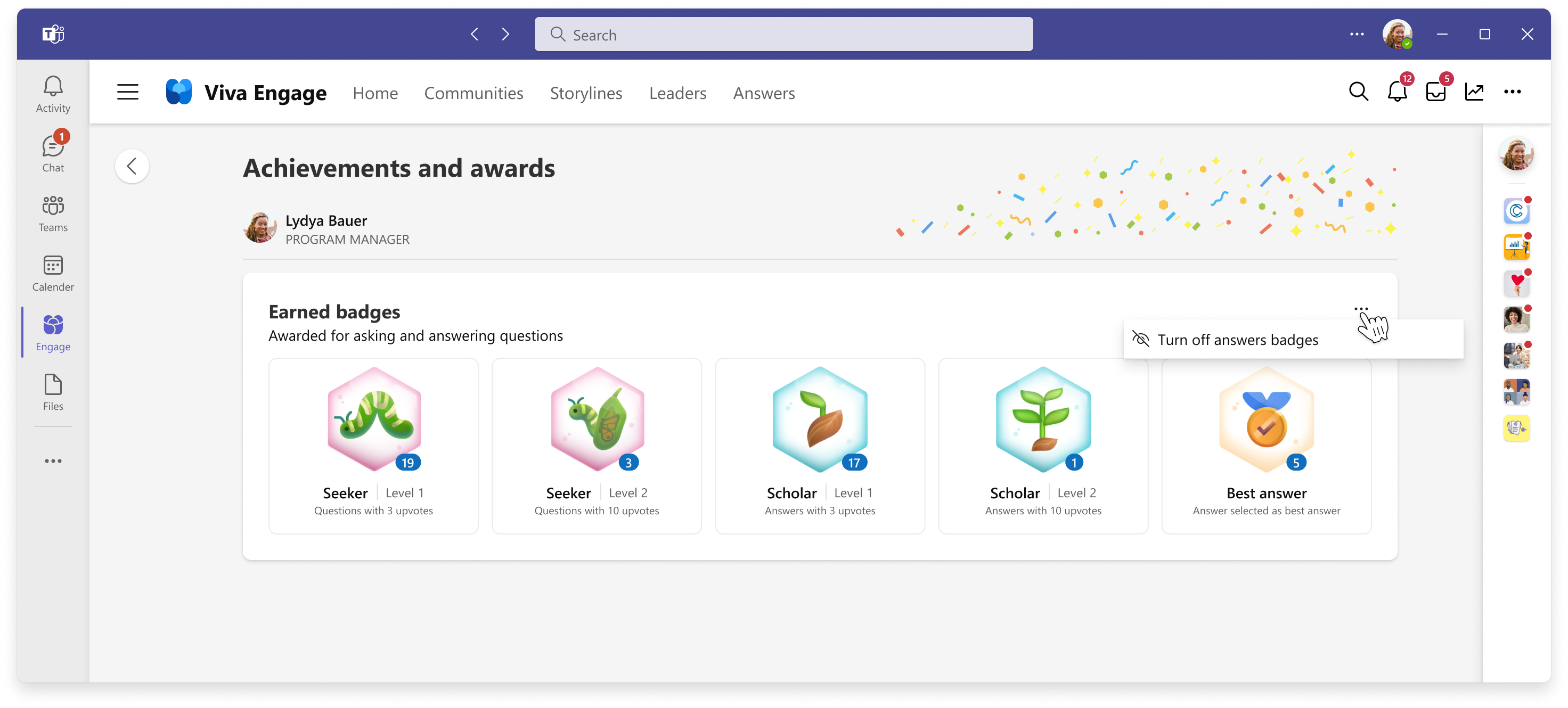
Huomautus: Voit pian nähdä lukittuja merkkejä, joita et ole vielä ansainnut Saavutukset ja palkinnot -sivulla, jossa on tarvittavat vaatimukset jokaisen merkin ansaitsemiseksi.
Lisätietoja
Vastaukset Vivassa: Henkilökohtaisten vastausten tarkasteleminen analytiikka
Vastaukset Vivassa: Ilmoitusten vastaanottaminen
Vastaukset kohteessa Viva: usein kysytyt kysymykset (usein kysytyt kysymykset)










